

作者: Gina Barrow, 最新更新: 2017年7月11日
“我还能 查看从iTunes备份中删除的照片? 我已经旅行了两个星期,我的iPhone上存有大量照片,我很高兴与朋友分享。 显然,当我滚动浏览我的画廊时,当我的手机在前一天冻结时,我删除了大部分照片。 我非常需要尽快恢复那些照片!“
〜蔡健雅
通过图片更好地讲述故事,通过今天的技术,我们可以轻松地使用我们的手机拍摄有趣的记忆,甚至可以与朋友分享社交。 iPhone让照相手机拍照变得更加有趣和专业。 它具有更好的慢动作镜头和延时功能,以及更快的自动对焦和全高清分辨率。 无论您身在何处,都能轻松捕捉特殊时刻。
However, there are times when our handsets fail and what makes it worse is that, it deleted photos just like that.但是,有时候我们的手机会发生故障,更糟糕的是,它会像这样删除照片。 There are different reasons for deleted photos like purposely deleting, accidental deleting, freezing or crashing software, jailbreaking, and even viruses.删除照片的原因有多种,例如故意删除,意外删除,软件冻结或崩溃,越狱甚至病毒。 It could be a dreading idea to think that all those fun you had were gone so easily.认为您曾经拥有的所有乐趣变得如此轻松,可能是一个令人恐惧的想法。 If you are asking the same concern "如果您要提出同样的问题,如何在iTunes上找到备份的照片?”。答案是肯定的。与此同时,我们还可以帮助您从iTunes备份中恢复那些已删除的照片。
部分1。 使用FoneDog iOS数据恢复从iTunes备份中恢复已删除的照片部分2。 从iPhone无需备份提取已删除的照片视频指南:使用FoneDog工具包 - iOS数据恢复从iTunes备份恢复已删除的照片部分3。 直接从iTunes备份查看和恢复已删除的照片部分4。 FoneDog iOS数据恢复是一个更好的选择

FoneDog iOS数据恢复是iOS设备恢复方面最有效的软件。 它已被证明可靠,安全且易于使用,这也是全球数百万用户信赖的原因。 任何人都可以轻松管理软件,即使是没有技术背景的人 它专为满足大多数不是技术人员的iPhone用户的需求而开发。
在FoneDog iOS数据恢复中,有三种有效的选项可以根据您的问题恢复已删除的照片:从iOS设备,iTunes备份和iCloud备份中恢复。 在任何这些方法中,您都可以确保恢复率高于其他方法。 要了解FoneDog iOS数据恢复的有效性,请参阅以下步骤:
在您的计算机上(Win或Mac,两者都受支持),在线下载FoneDog iOS数据恢复,然后运行并启动程序,直到您到达主菜单。 您可以按照有关如何成功安装软件的说明进行操作。

到达主菜单后,单击“从iTunes备份中恢复”,然后使用USB电缆将iOS设备连接到计算机。 保护设备之间的连接,以便不会中断恢复。
自动所有备份文件将根据其日期和设备型号或名称显示为列表。 如果您将iTunes用于所有iOS设备(iPhone,iPad和iPod Touch),您将在列表中看到更多设备,但如果您只有一台设备,请单击最新备份,然后单击“开始扫描”。

扫描可能需要一些时间,具体取决于存储的数据量以及网络连接。 完成整个扫描过程可能需要几分钟才能显示从iTunes备份中获取的所有文件。

分类显示整个文件后,搜索“照片”文件夹并预览所有已恢复的照片。 每个项目旁边都有一个小盒子,因此您可以有选择地只选择您想要恢复的那些。 只需根据您只需要的照片打勾。
这样,您可以根据自己的选择选择多个或选择所有项目。 当您拥有所有需要的照片时,请单击“恢复到计算机”。 已还原的所有文件将保存在文件夹中,以便于导航和传输。 您可以根据自己的选择设置文件位置。
所以你有它,你已经使用FoneDog iOS Data Recovery从iTunes备份文件中恢复了所有已删除的照片而没有太多工作。
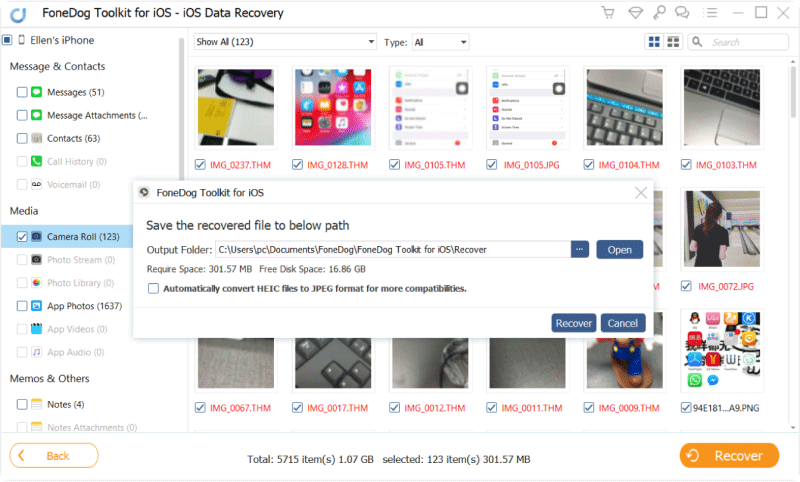
人们也读3从iCloud查看和提取照片的简便方法如何恢复iOS设备中丢失或丢失的媒体文件
当最糟糕的情况发生时,如果你在一个实例中丢失了那些令人难忘的照片,你现在可以做的最好的事情是通过FoneDog iOS数据恢复的帮助恢复它们。 实际上,您还可以直接从iOS设备直接恢复已删除的照片。 在这个程序中,有三种可供选择的恢复工具,2类型的恢复通过备份,一种用于没有任何备份。
如果您遇到数据丢失或意外删除了照片而忘记使用任何备份,则可以按照以下步骤恢复已删除的照片:
如果您已经下载了FoneDog iOS Data Recovery,请启动并启动该程序,在线下载并按照屏幕上的步骤安装该软件。

程序启动时,单击“从iOS设备恢复”并使用原始USB电缆连接iPhone以开始扫描。 我们强烈建议您使用原始电缆以避免连接过程中出现其他问题。

扫描可能需要一段时间,具体取决于正在恢复的照片负载。 您将在屏幕上的导航栏上看到进度。 您可能需要几分钟才能查看已删除的照片。 扫描完成后,现在可以恢复并显示已删除的照片,供您预览和选择。
浏览每张已删除的照片以确保您拥有所需的照片然后选择全部或仅选择性地选择。 完成所需的所有操作后,单击“恢复”。 恢复的所有照片都是与设备拍摄的高质量照片相同。 然后,它将在您的计算机上创建一个文件夹,您可以设置其文件位置以便于传输。

人们也读如何在iPhone 7上无需备份即可检索已删除的视频如何在iPhone上恢复已删除的提醒如何在不备份的情况下恢复iPhone上的联系人
使用FoneDog iOS Data Recovery执行恢复时,步骤非常简单易行。 但是,您必须考虑在删除照片时,应避免保存新照片或使用设备以避免数据覆盖。
一旦设备和数据被覆盖,将无法恢复那些存储器,并且没有可以恢复它们的程序。 确保寻找像FoneDog iOS Data Recovery这样的正确恢复工具,它将指导并帮助您更轻松,更快地恢复它们。
如果您在事件发生之前已将iPhone设备同步到iTunes,您可以放心确保这些纪念品将被恢复。 我们需要做的就是将iPhone连接到iTunes并将备份提取到iOS设备。 您可以参考以下步骤:
从您的计算机,打开iTunes。 可以更新到最新版本的软件升级。
使用原装USB线将iPhone连接到计算机,然后在iTunes的左上角查找设备图标。 右键单击设备图标,然后单击“从备份还原“。
在iTunes备份列表中,选择要在iPhone上提取的最新版本以便恢复 删除照片 一次。
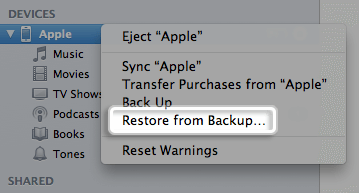
首先验证联系人是否与iCloud同步,如果完成,您可以从此处获取已删除的联系人,如果没有,则无关紧要,您也可以通过三方应用程序恢复所需的联系人...
重新格式化设备时,iTunes备份非常有用,但是在意外删除大量照片的情况下,这不是一个好选择,因为从iTunes中提取备份将取代整个手机应用和设置。 这将导致更多数据丢失,尤其是在您已下载但尚未备份的新应用程序和现有应用程序上。 因此,在进行此类恢复之前,请确保备份较新的应用和设置以避免丢失它们。
到目前为止,在iTunes上查看和恢复已删除照片的最便捷方式是使用第三方程序。 这些类型的程序允许您查看这些已删除的文件,并确保您可以轻松地检索它们。 iOS设备有很多第三方工具可用,但并非所有工具都能很好地执行这些任务。 有些人可能会保证您可以轻松使用该应用程序,但由于其复杂的界面而让您陷入其中。
基于上面的场景,很明显使用 FoneDog iOS数据恢复 是不需要的数据丢失的更好选择。 该软件提供了一个用户友好的界面,非常适合非技术人员。 您还可以使用此软件的免费试用版来测试其有效性并首先预览已删除的数据。
FoneDog iOS数据恢复适用于Windows或Mac计算机,并支持所有型号的iPhone,iPad和iPod touch。 请记住,并非所有恢复程序都提供与FoneDog iOS数据恢复相同的体验,因此请明智地选择,不要仅仅满足于更少。
发表评论
评论
热门文章
/
有趣乏味
/
简单困难
谢谢! 这是您的选择:
Excellent
评分: 4.5 / 5 (基于 84 评级)